Cloudron Subscription
Du betreibst deine Cloudron-Instanz eigenverantwortlich und hast bei uns die Subscription erworben. Nachstehende Schritte zeigen dir die Optionen auf, wie du die Subscription auf deine Instanz überträgst.

Hintergrund & Hinweise
Cloudron.io-Account
Jede Cloudron-Instanz ist an ein Cloudron-Konto gebunden. Damit die Abrechnung über Rechnung erfolgen kann, muss deine Instanz mit unserem Konto verbunden werden.
Wichtige Hinweise:
- Wir kennen nach der erfolgreichen Inbetriebnahme der Subscription deine Cloudron-Domäne.
- Wir sehen keine Daten deiner Instanz, wissen nicht welche Apps du installiert hast, wie viele User auf dem System sind und ob dein System Probleme hat oder alles im grünen Bereich ist. Das ist deine Instanz. Du bist verantwortlich dafür.
- Jahreslizenzen verlängern sich automatisch um ein weiteres Jahr, wenn sie nicht 4 Wochen vor Ablauf gekündigt werden. Eine einfache Mail reicht uns für die Kündigung.
- Du kannst dich jederzeit an uns wenden und weitere Dienste bestellen.
Option 1 - Installation mit Subscription
Bestimmt hast du bereits die Intallationsanleitung auf https://www.cloudron.io/get.html gesehen. Statt dieser, erhältst du nach deiner Bestellung eine angepasste Version dieser Anleitung, in der sich ein sogenannter Setup-Token befindet. Das ist gleichzeitig der einfachste Weg zu deiner neuen Cloudron-Instanz.
Die drei Befehle abfeuern und direkt mit einer aktivierten Cloudron-Instanz loslegen.
So sehen die Befehle aus, die wir dir senden. Bis auf das --setup-token xxxxx kennst du den Rest vielleicht schon.

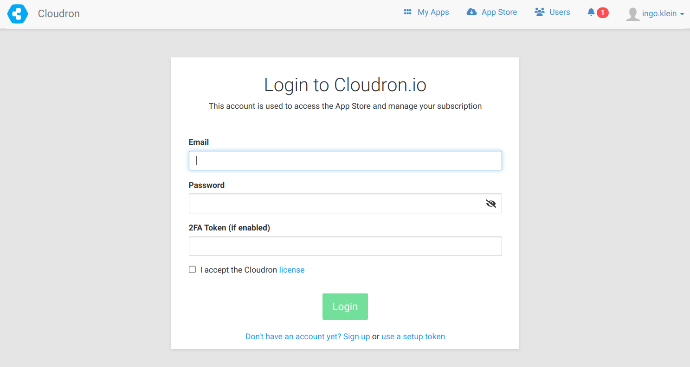
Option 2 - Anmeldung am Appstore mit dem Setup-Token
Du hast bereits deine Cloudron-Instanz installiert, bist aber noch nicht mit dem App-Store verbunden. Statt ein eigenes Konto anzulegen (Sign-Up), wählst du den Anmeldeweg über das Setup-Token. Sobald verbunden, kann du alle Apps installieren, die du willst.
Option 3 - nachträgliche Subscription
Du hast bereits eine installierte Cloudron-Instanz und willst jetzt auf Premium wechseln. Dieser Schritt braucht am längsten. Mit knapp drei Minuten ist das aber gut investierte Lebenszeit.
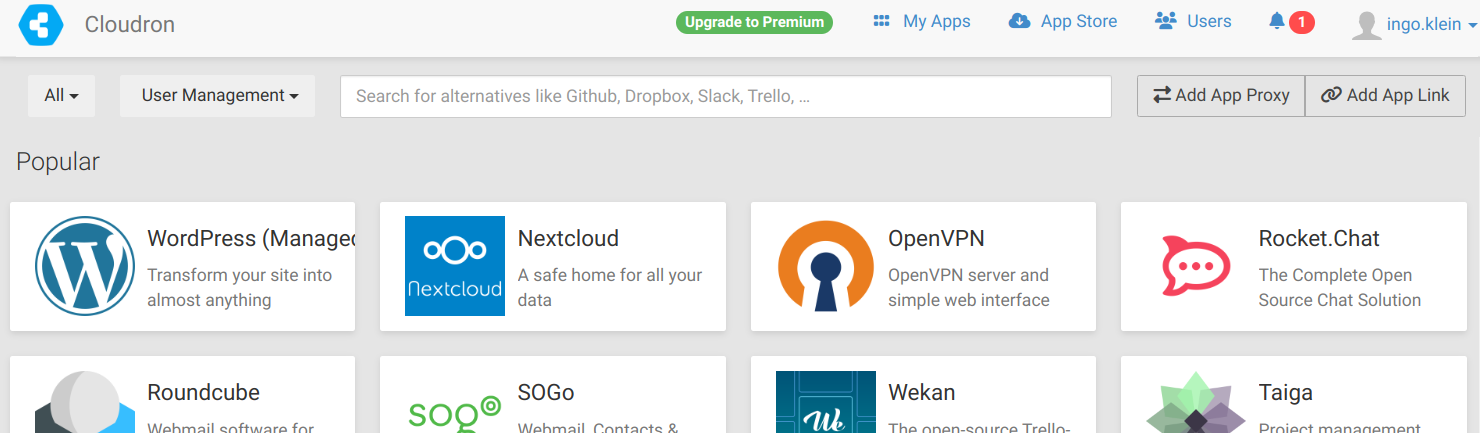
Halte folgende Dinge bereit:
- die Zugangsdaten deines Cloudron.io Kontos (kannst du überprüfen, indem du dich bei https://console.cloudron.io anmeldest
- die Zugangsdaten eines Users deiner Cloudron-Instanz in der Rolle "Superadmin"
- den dir von uns zur Verfügung gestellten Setup-Token.
Sofern du das alles bereit hast, kannst du der nachstehenden Anleitung Schritt für Schritt folgen.
Schritt 1:
Logge dich bei cosole.cloudron.io ein und wechsle zu SubscriptionsHalte folgende Dinge bereit:
- die Zugangsdaten deines Cloudron.io Kontos (kannst du überprüfen, indem du dich bei https://console.cloudron.io anmeldest
- die Zugangsdaten eines users deiner Cloudron-Instanz in der Rolle "Superadmin"
- den dir von uns zur Verfügung gestellten Setup-Token.
Sofern du das alles bereit hast, kannst du der nachstehenden Anleitung Schritt für Schritt folgen.Halte folgende Dinge bereit:
- die Zugangsdaten deines Cloudron.io Kontos (kannst du überprüfen, indem du dich bei https://console.cloudron.io anmeldest
- die Zugangsdaten eines users deiner Cloudron-Instanz in der Rolle "Superadmin"
- den dir von uns zur Verfügung gestellten Setup-Token.
Sofern du das alles bereit hast, kannst du der nachstehenden Anleitung Schritt für Schritt folgen.. Wähle dort die Instanz aus, um die es geht.
Klicke auf Remove. Obwohl es ein roter Button ist, ist das der richtige. :)
Gut zu wissen: Du verlierst weder Apps noch Daten. Lediglich die Zuordnung zum Cloudron.io-Account geht "verloren". Das ist aber beabsichtigt.
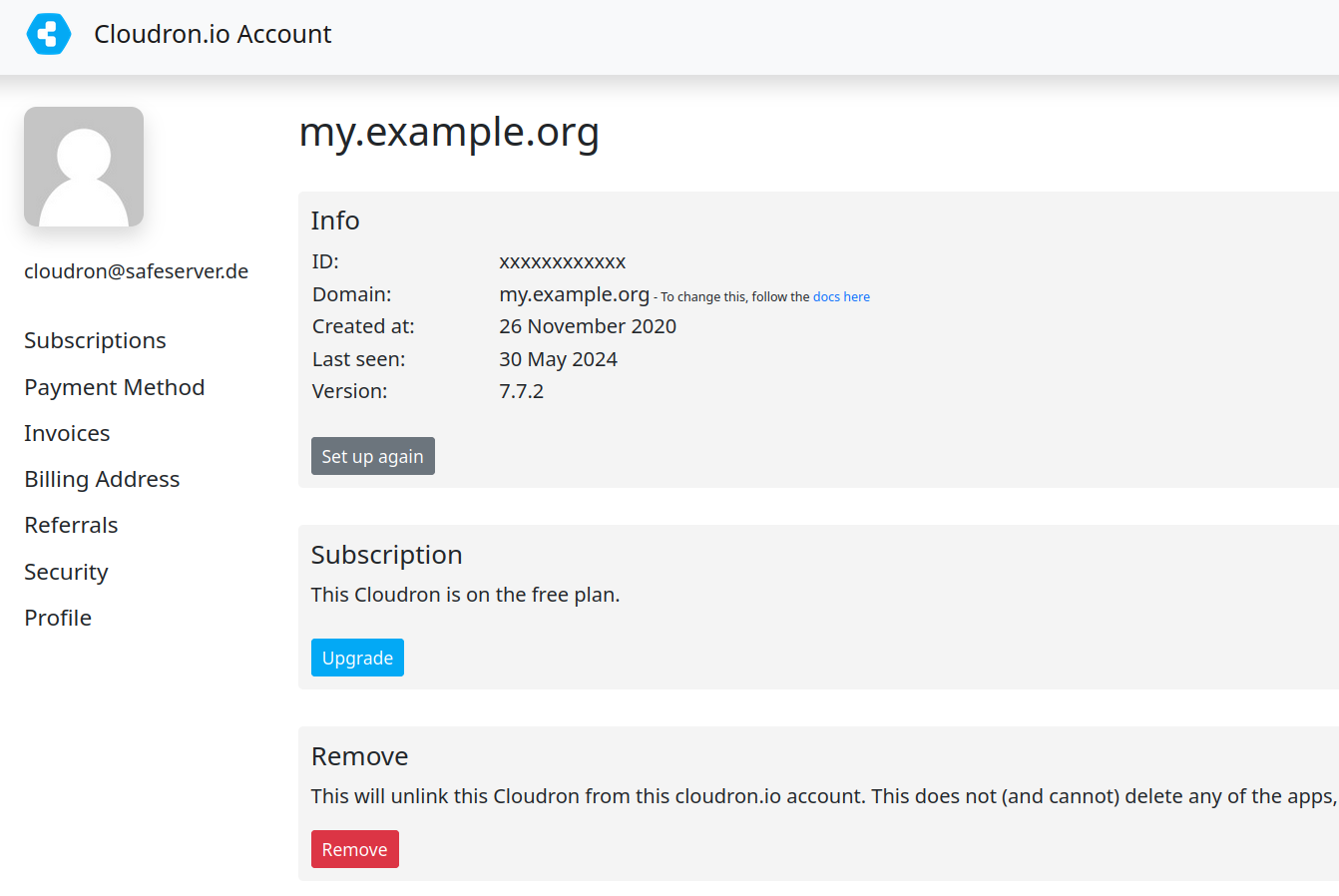
Schritt 2:
Durch Remove in console.cloudron.io hast du das Konto von der Instanz getrennt. Das erkennst du daran, dass ein eingeloggter Admin, der Apps installieren kann, gerade keinen Zugriff auf den App-Store hat. Schaue alternativ auch in den Settings nach. Dort sollte das so aussehen.
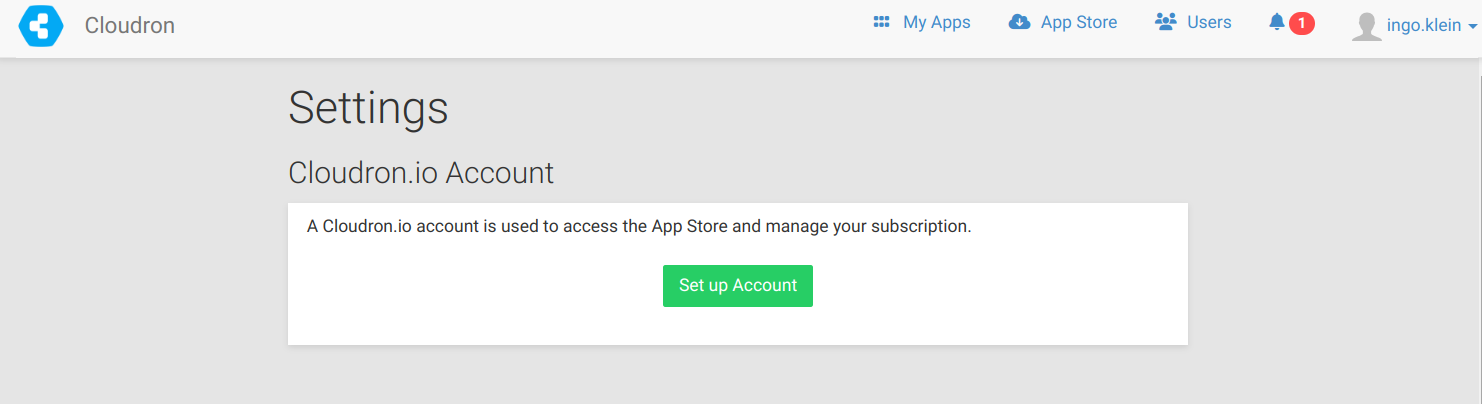
Klickst du auf Set up Account, öffnet sich der Anmeldedialog. Wechsle auf "use a setup token", trag dort den von uns übermittelten Setup-Token ein, stimme den Cloudron Lizenzbedingungen zu und klick auf Login.
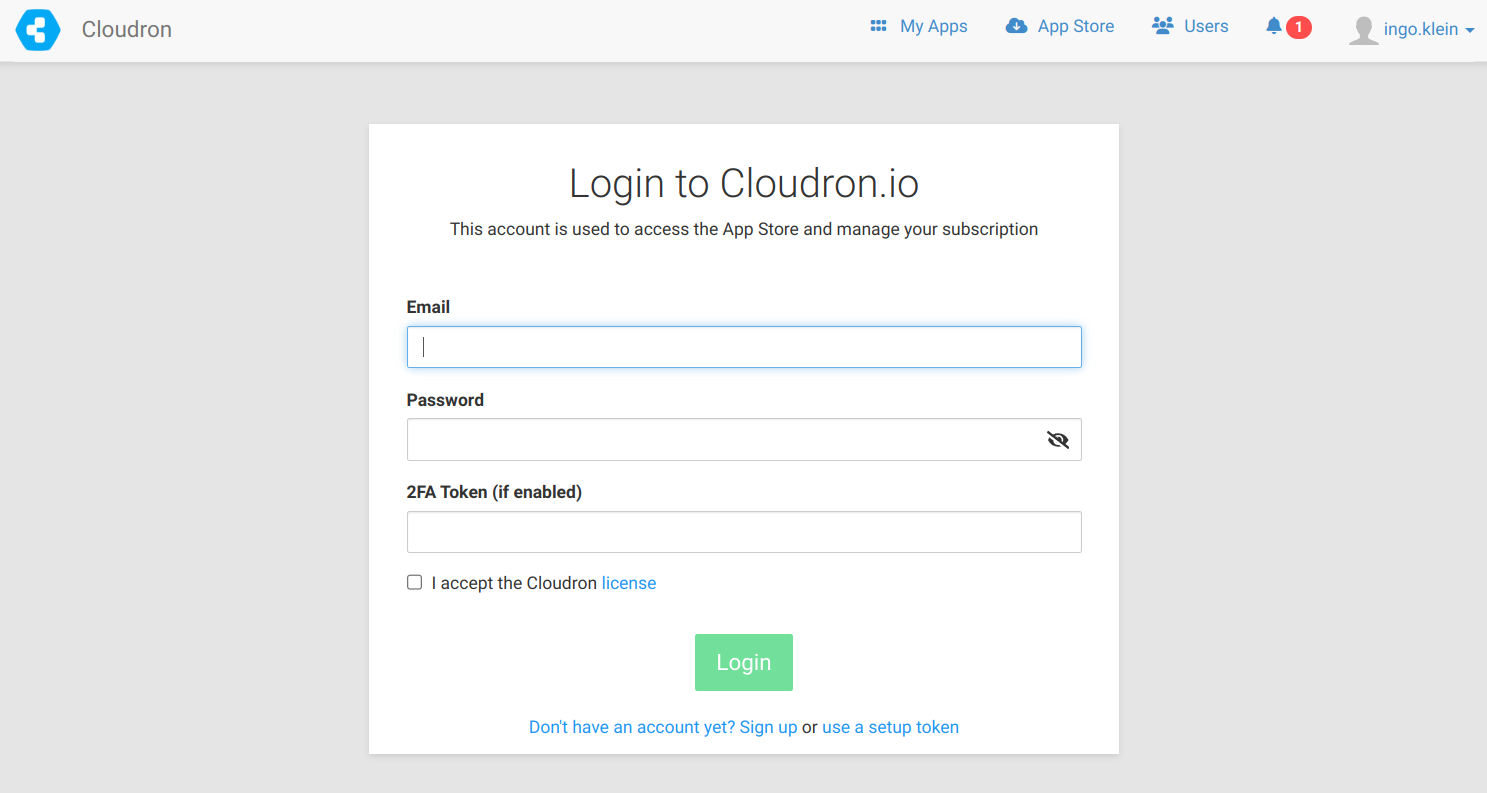
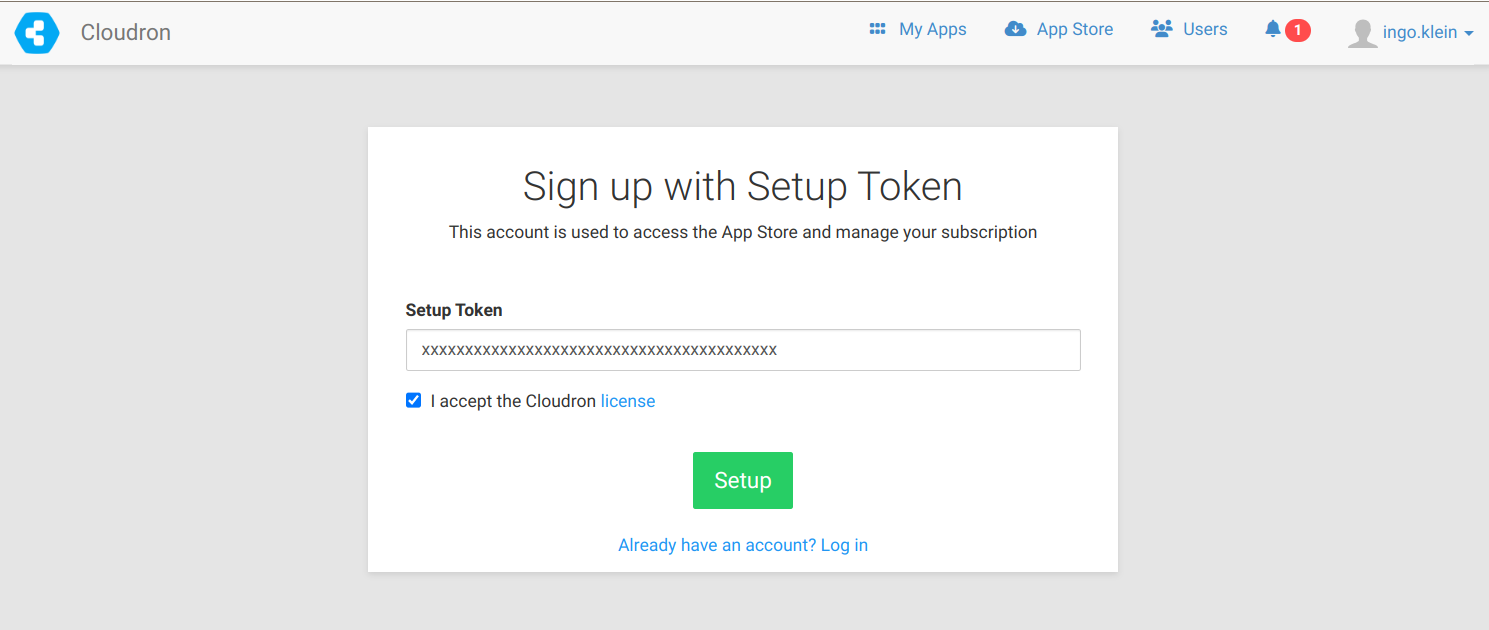
Du bist anschließend wieder mit dem App-Store verbunden.
Überprüfe, ob die Subscription aktiviert wurde. Schaue wieder bei Settings. Dort solltest du folgende Information sehen. Ok. Premium Yearly siehst du ggf. erst, wenn du Schritt 3 durchgeführt hast. :)
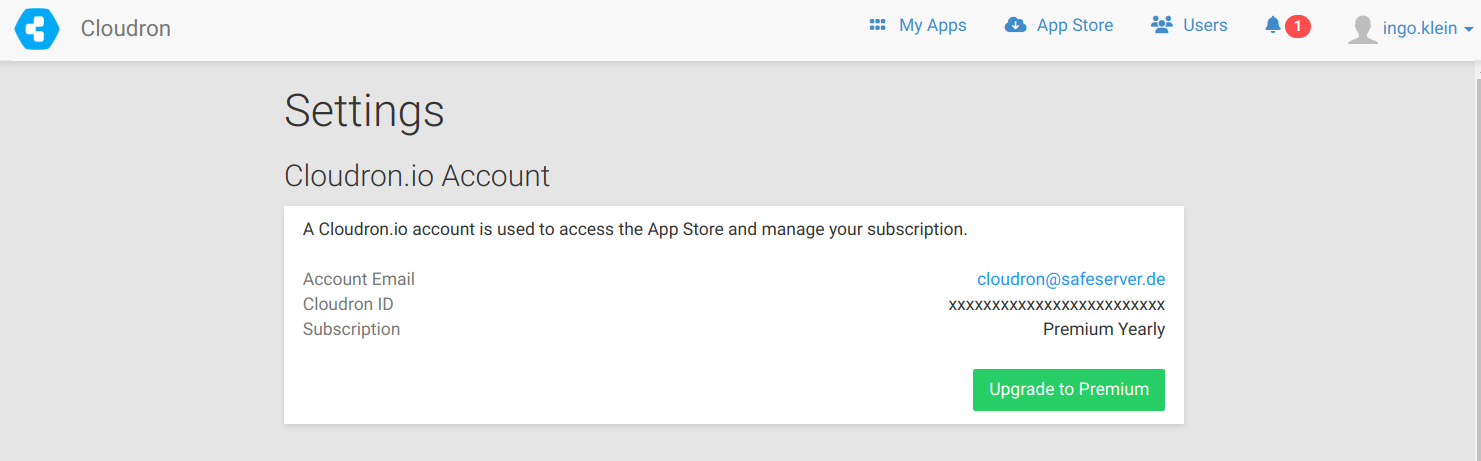
Schritt 3:
Gib uns dann kurz Bescheid und wir schalten die Lizenz scharf. So entgeht dir kein Tag der Jahreslizenz.
Überleg nicht lange und schließe dich den tausenden von Vereinen an, die bereits auf selbst gehostete Lösungen umgestiegen sind.
Übernimm die Verantwortung für deine Anwendungen, Daten und Infrastruktur und genieße die Freiheit, die Kontrolle und den Seelenfrieden, der damit einhergeht. Beginne deine Self-Hosting-Reise noch heute!